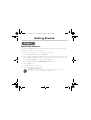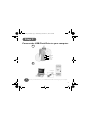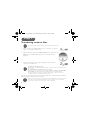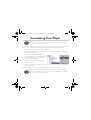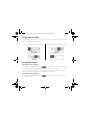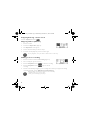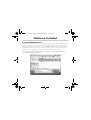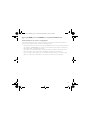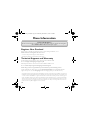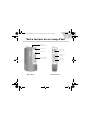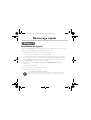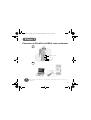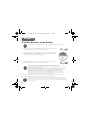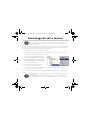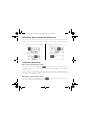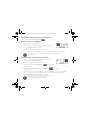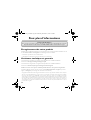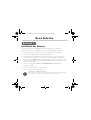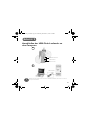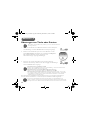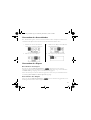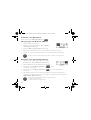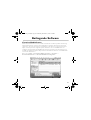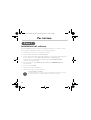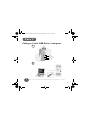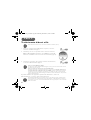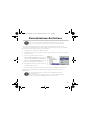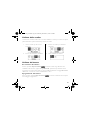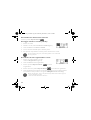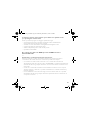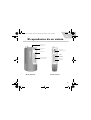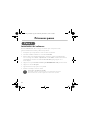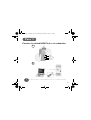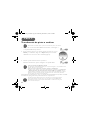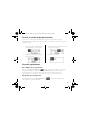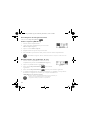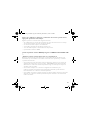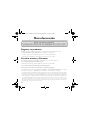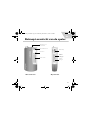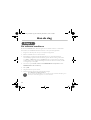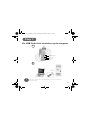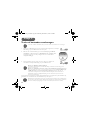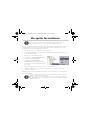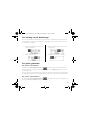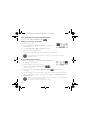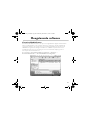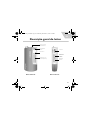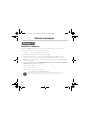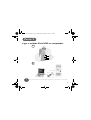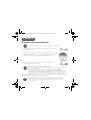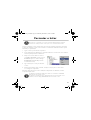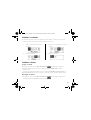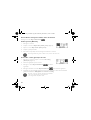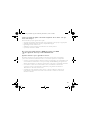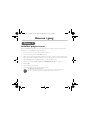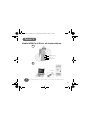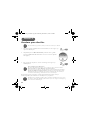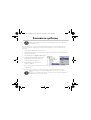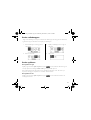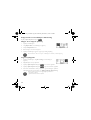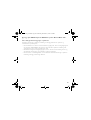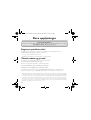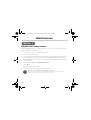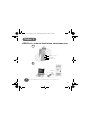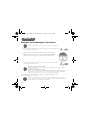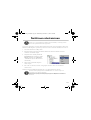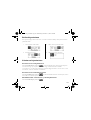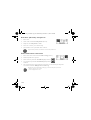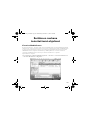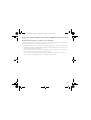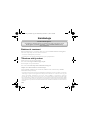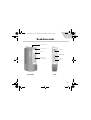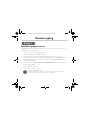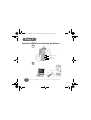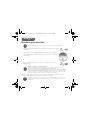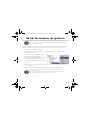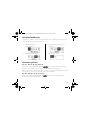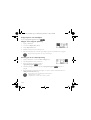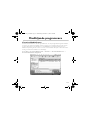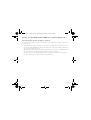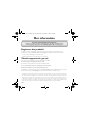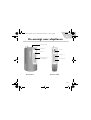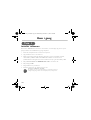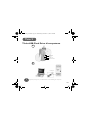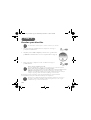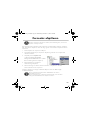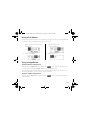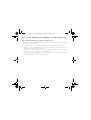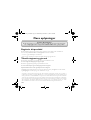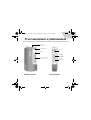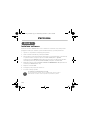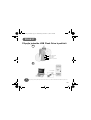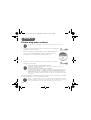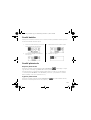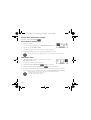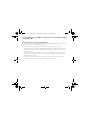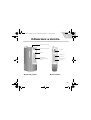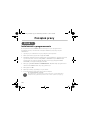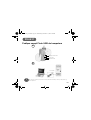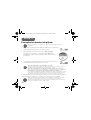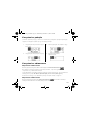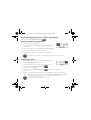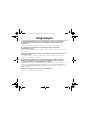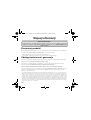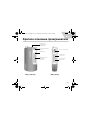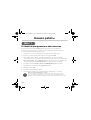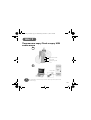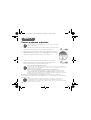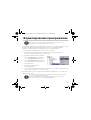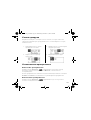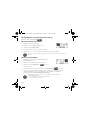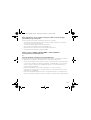Creative MUVO TX Handleiding
- Categorie
- MP3 / MP4-spelers
- Type
- Handleiding
Deze handleiding is ook geschikt voor
Pagina laadt ...
Pagina laadt ...
Pagina laadt ...
Pagina laadt ...
Pagina laadt ...
Pagina laadt ...
Pagina laadt ...
Pagina laadt ...
Pagina laadt ...
Pagina laadt ...
Pagina laadt ...
Pagina laadt ...
Pagina laadt ...
Pagina laadt ...
Pagina laadt ...
Pagina laadt ...
Pagina laadt ...
Pagina laadt ...
Pagina laadt ...
Pagina laadt ...
Pagina laadt ...
Pagina laadt ...
Pagina laadt ...
Pagina laadt ...
Pagina laadt ...
Pagina laadt ...
Pagina laadt ...
Pagina laadt ...
Pagina laadt ...
Pagina laadt ...
Pagina laadt ...
Pagina laadt ...
Pagina laadt ...
Pagina laadt ...
Pagina laadt ...
Pagina laadt ...
Pagina laadt ...
Pagina laadt ...
Pagina laadt ...
Pagina laadt ...
Pagina laadt ...
Pagina laadt ...
Pagina laadt ...
Pagina laadt ...
Pagina laadt ...
Pagina laadt ...
Pagina laadt ...
Pagina laadt ...
Pagina laadt ...
Pagina laadt ...
Pagina laadt ...
Pagina laadt ...
Pagina laadt ...
Pagina laadt ...
Pagina laadt ...
Pagina laadt ...
Pagina laadt ...
Pagina laadt ...
Pagina laadt ...
Pagina laadt ...

61
Beknopt overzicht van de speler
LCD-scherm
Afspelen/Pauzeren
Microfoon
Bladerknop
Volume
verhogen
Volume
verlagen
Vooraanzicht Zijaanzicht
Aansluiting voor
oortelefoon
Volume
verhogen
NL
MuVo TX_CLE.book Page 61 Wednesday, December 17, 2003 2:06 PM

62
Aan de slag
De software installeren
De Creative NOMAD MuVo TX wordt geleverd met software waarmee u audiotracks
kunt maken, uw muziekbibliotheek kunt beheren en uw speler kunt gebruiken.
1. Zorg ervoor dat de speler niet op de computer is aangesloten.
2. Plaats de installatie-cd in het cd-rom-station.
3. De installatie-cd ondersteunt de Windows-functie voor automatisch afspelen.
Het installatieprogramma wordt automatisch gestart. Als dat niet het geval is, klikt
uopStart -> Uitvoeren. In het veld Openen typt u d:\ctrun\ctrun.exe (waarbij
u d:\ vervangt door de stationsaanduiding van uw cd-rom-/dvd-rom-station) en klikt
u vervolgens op de knop OK.
4. Selecteer de optie Install software for NOMAD MuVo TX (Software voor
NOMAD MuVo TX installeren).
5. Klik op OK.
6. Volg de instructies op het scherm.
7. Start het systeem opnieuw op als dat wordt gevraagd.
Voor Windows 2000/XP-gebruikers:
Als u de software wilt installeren, moet u zich als beheerder aanmelden. Raadpleeg de on
line Help van het besturingssysteem voor meer informatie.
Stap 1
MuVo TX_CLE.book Page 62 Wednesday, December 17, 2003 2:06 PM

63
De USB Flash-drive aansluiten op de computer
Druk niet op de knoppen van uw USB Flash-drive wanneer u de drive op de
computer aansluit.
Stap 2
USB-poort
Batterijm
odule
USB-poort
USB Flash-drive
a
b
MuVo TX_CLE.book Page 63 Wednesday, December 17, 2003 2:06 PM

64
Tracks of bestanden overbrengen.
1. Nadat u de USB Flash-drive op uw computer hebt aangesloten, verschijnt
Afbeelding 1 op het LCD-scherm van de speler.
2. Klik met de rechtermuisknop op het bureaubladpictogram Deze
computer en klik vervolgens op Verkennen. De USB Flash-drive
wordt weergegeven met een pictogram van een verwisselbare
schijf (Afbeelding 2).
3. Sleep bestanden naar de speler en zet ze daar neer. Tijdens de
overdracht verschijnt Afbeelding 3 op het LCD-scherm.
U kunt andere toepassingen, zoals Creative MediaSource (meegeleverd op de installatie-cd),
gebruiken voor het beheer van de muziektracks op uw speler.
U moet de software installeren (Stap 1) alvorens tracks of bestanden over te brengen.
Alleen voor Windows 98 SE-gebruikers:
Verwijder de USB Flash-drive pas nadat Afbeelding 1 minimaal 5 seconden lang op het
scherm is weergegeven.
Alleen voor gebruikers van andere versies van het Windows-besturingssysteem:
Zorg ervoor dat u uw speler op een juiste manier stopt, met de optie Eject (Uitwerpen)
of USB-apparaat voor massaopslag veilig verwijderen, alvorens deze van de
computer los te koppelen. Als u de speler verkeerd loskoppelt, kunnen bestanden of
muziektracks worden beschadigd. Raadpleeg de sectie "Problemen oplossen" in deze
gids voor meer informatie.
Muziektracks in de hoofdmap worden het eerst afgespeeld, gevolgd door de muziektracks in
elke map. Ze worden afgespeeld in alfanumerieke volgorde. Uw speler kan tracks herkennen
die in de hoofdmap zijn opgeslagen en tracks in één submapniveau van de hoofdmap.
Stap 3
Afbeelding 1
Afbeelding 2
Afbeelding 3
MuVo TX_CLE.book Page 64 Wednesday, December 17, 2003 2:06 PM

65
De speler formatteren
Als u de speler moet formatteren, maakt u eerst een back-up van de bestanden in uw speler.
Bij het formatteren van de speler worden immers alle tracks en bestanden van de speler
verwijderd. De speler is standaard al geformatteerd.
1. Sluit uw speler aan op de USB-poort van uw computer.
2. Start Windows Verkenner op uw computer. Windows Verkenner herkent uw speler als
een verwisselbare schijf.
3. Klik met de rechtermuisknop op het
pictogram van de Verwisselbare schijf
en kies de optie Formatteren.
Het dialoogvenster Format f:\
(Formatteren f:\) verschijnt (waarbij u
f:\ vervangt door de stationsaanduiding van
uw speler).
4. Volg de instructies op het scherm om de speler te formatteren.
5. Nadat de formattering is voltooid, stopt u eerst de speler voordat u hem van uw
computer loskoppelt.
Raadpleeg de on line Help van Windows Verkenner voor meer informatie over het gebruik
van dat programma.
Uw speler biedt geen ondersteuning voor het FAT32-bestandssysteem (32-bits File
Allocation Table). Formatteer uw speler alleen met het FAT-bestandssysteem.
Gebruikers van Windows 98 SE moeten eerst de NOMAD MuVo TX-stuurprogramma's
installeren voordat ze de speler formatteren.
Gebruikers van Windows 2000 en Windows XP moeten in het dialoogvenster Format
f:\ (Formatteren f:\) de optie "FAT" (FAT) selecteren (in plaats van FAT32) voordat ze
de speler formatteren.
MuVo TX_CLE.book Page 65 Wednesday, December 17, 2003 2:06 PM

66
De werking van de speler
Vergeet niet de USB Flash-drive los te koppelen van de computer en deze in de
batterijmodule te plaatsen voordat u de speler inschakelt. Voor aanvullende informatie
raadpleegt u de Gebruikershandleiding in PDF-indeling. Die bevindt zich op de locatie
d:\manual\<taal>\manual.pdf (vervang d:\ door de stationsaanduiding van uw
cd-/dvd-rom-station en <taal> door de taal waarin het document is opgesteld).
De batterij plaatsen
De levensduur van een batterij is afhankelijk van het type batterij. Wij raden u aan
een alkalinebatterij te gebruiken. Met een alkalinebatterij kunt u maar liefst 14 uur
lang .MP3 bestanden afspelen, of 11 uur lang .WMA-bestanden.
a
b
c
MuVo TX_CLE.book Page 66 Wednesday, December 17, 2003 2:06 PM

67
De werking van de bladerknop
De actie "Selecteren met de bladerknop" geeft aan dat u de bladerknop moet gebruiken om
door een lijst met opties heen te bladeren en vervolgens de optie kunt selecteren door op
de bladerknop te drukken.
De speler gebruiken
De speler inschakelen
Houd de knop Afspelen/Onderbreken gedurende enkele seconden ingedrukt.
Het Creative-logo verschijnt op het scherm, gevolgd door het MuVo TX-logo en er wordt
muziek afgespeeld.
Als op uw speler geen audiotracks zijn opgeslagen, verschijnt op het scherm respectievelijk de
melding "Geen muziek" of "Geen spraak" als u de muziek- of stemmodus hebt ingeschakeld.
De speler uitschakelen
Houd de knop Afspelen/Onderbreken gedurende enkele seconden ingedrukt tot
het bericht Power off (Speler uit) verdwijnt.
1. Gebruik de bladerknop om door de
opties te bladeren.
3. Druk op de bladerknop om een optie
te selecteren.
2. Blader naar een optie. 4. De geselecteerde optie verschijnt.
MuVo TX_CLE.book Page 67 Wednesday, December 17, 2003 2:06 PM

68
Een muziektrack stoppen/onderbreken
Druk op de knop Afspelen/Onderbreken .
Mappen (albums) overslaan
1. Druk op de bladerknop.
2. Selecteer Skip Folder (Map overslaan) met de bladerknop
(Afbeelding 4).
3. Het menu Skip Folder (Map overslaan) verschijnt.
4. Blader verder naar de gewenste map.
5. Als u weer normaal wilt afspelen, drukt u opnieuw op de bladerknop.
Een stemopname maken
1. Druk op de bladerknop. Selecteer Recording (Opname) met
de bladerknop (Afbeelding 5).
2. De opnamebalk verschijnt op het scherm.
3. Druk op de knop Afspelen/Onderbreken om de
opname te starten.
4. Druk opnieuw op de knop Afspelen/Onderbreken om de opname te
beëindigen.
5. Uw opname krijgt automatisch een naam toegewezen en wordt in uw speler opgeslagen.
Dit is de naamgevingsconvenstie die doorgaans wordt gebruikt: VOC [nummer van
huidig bestand].
Als u makkelijk wilt kunnen navigeren, is het aangewezen uw albums als mappen in de
hoofdmap op te slaan.
Tijdens de opname wordt de beschikbare opnameduur bepaald door de volgende factoren:
- het beschikbare geheugen in uw speler.
- de resterende energie van de batterij van de speler.
Afbeelding 4
Afbeelding 5
MuVo TX_CLE.book Page 68 Wednesday, December 17, 2003 2:06 PM

69
Meegeleverde software
Creative MediaSource
Met Creative MediaSource kunt u cd's rippen en hoogkwalitatieve digitale audiobestanden
maken, mediabestanden op uw computer afspelen en organiseren, alsook muziektracks
of bestanden naadloos van en naar uw speler overbrengen! Dankzij speciale functies als
SMARTFIT, het gebruik van intelligent trackbeheer en WMA-compressie kunt u meer
muziektracks naar uw speler overbrengen. Voor meer informatie raadpleegt u de on
line Help van Creative MediaSource.
Ga naar Start -> Programma's/Alle programma's -> Creative ->
Creative MediaSource -> Creative MediaSource Organizer.
MuVo TX_CLE.book Page 69 Wednesday, December 17, 2003 2:06 PM

70
Problemen oplossen
Wanneer u de speler inschakelt, verschijnt het foutbericht "File system
error" (Bestandssysteemfout) en daarna wordt de speler uitgeschakeld.
Probeer uw speler te formatteren. Zie de sectie "De speler formatteren".
Nadat u de eerste muziektracks hebt afgespeeld, slaat de speler een
muziektrack over.
De speler speelt alleen .MP3-, .WMA- of .WAV-opnamen af. Andere bestanden worden
overgeslagen.
Bestanden of muziektracks zijn beschadigd nadat ze naar de speler zijn
overgebracht.
Nadat de overdracht is voltooid, stopt u eerst de speler voordat u hem van uw computer
loskoppelt.
Wanneer u uw speler in Windows 98 SE wilt stoppen, mag u de USB
Flash-drive pas verwijderen nadat Afbeelding 1 gedurende minimaal
5 seconden op het LCD-scherm is weergegeven.
Als u uw speler in Windows 2000, Windows ME of Windows XP wilt stoppen, klikt u op het
pictogram Hardware veilig verwijderen op de Taakbalk, klikt u op USB-apparaat voor
massaopslag veilig verwijderen en koppelt u uw speler los wanneer dat wordt gevraagd.
Wanneer u de speler inschakelt, wordt deze meteen weer uitgeschakeld.
Controleer of de batterij niet aan vervanging toe is.
MuVo TX_CLE.book Page 70 Wednesday, December 17, 2003 2:06 PM

71
Ik moet de batterij vaak vervangen. Hoe kan ik de levensduur van de
batterij verlengen?
Bepaalde bewerkingen vragen meer energie van de batterij:
• Er is een lange time-out voor de schermverlichting ingesteld. Bij een kortere time-out
spaart u de batterij.
• Er wordt te veel vooruit- of achteruitgespoeld.
• De speler wordt te vaak in- en uitgeschakeld.
• Het gebruik van passieve luidsprekers of een versterkte hoofdtelefoon.
• Het afspelen van .WMA-bestanden.
Kan ik op mijn Nomad MuVo TX-speler DRM-beveiligde WMA-bestanden
afspelen?
Ja.
Hoeveel bestanden kan ik in mijn speler opslaan?
Het aantal bestanden dat u in de hoofdmap van uw speler kunt opslaan, wordt bepaald door
de bestandsnamen in uw speler en het besturingssysteem van uw computer.
• Als al uw bestandsnamen uit kleine letters bestaan en voldoen aan de 8.3- of 9.3-
bestandsnaamconventie (bijv. 12345678.MP3), kunt u tot maar liefst 256 bestanden in
de hoofdmap van uw speler opslaan. Hierbij wordt een map als één bestand gerekend.
• Als uw bestanden voldoen aan de 8.3-bestandsnaamconventie en uit een combinatie van
kleine letters en hoofdletters bestaan, kunt u maximaal 128 bestanden in de hoofdmap
van uw speler opslaan.
• Als u een erg lange bestandsnaam gebruikt, is het maximumaantal bestanden dat u in de
hoofdmap van uw speler kunt opslaan, afhankelijk van het aantal tekens in de bestandsnaam.
MuVo TX_CLE.book Page 71 Wednesday, December 17, 2003 2:06 PM

72
Aanvullende informatie
Registreer uw product!
Registreer het product tijdens de installatie of op de webpagina
www.creative.com/register en geniet van tal van voordelen. Voornaamste voordelen:
• Service- en productondersteuning van Creative
• Exclusieve aankondigingen van aanbiedingen en evenementen
Technische ondersteuning en garantie
Informatie over de technische ondersteuning vindt u op de installatie-cd.
Ga naar d:/support/<taal>/support.pdf
Op de installatie-cd vindt u ook informatie over de garantie.
Ga naar d:/warranty/<regio>/<taal>/warranty.pdf
Bewaar uw aankoopbewijs gedurende de hele garantieperiode.
(Vervang d:\ door de stationsaanduiding van uw cd-rom-/dvd-rom-station, <regio> door de
regio waarin u zich bevindt en <taal> door de taal waarin het document is opgesteld.)
Creative Knowledgebase
U kunt de Creative Knowledgebase voor zelfhulp 24 uur per dag raadplegen om technische
problemen op te lossen. Ga naar www.creative.com en selecteer uw regio.
Copyright © 2003 Creative Technology Ltd. Alle rechten voorbehouden. Het Creative-logo en MuVo zijn
geregistreerde handelsmerken en Creative MediaSource is een handelsmerk van Creative Technology Ltd.
in de Verenigde Staten en/of andere landen. NOMAD is een geregistreerd handelsmerk van Aonix en wordt
onder licentie gebruikt door Creative Technology Ltd. en/of diens partners. Microsoft, Windows en het
Windows-logo zijn geregistreerde handelsmerken van Microsoft Corporation. Alle overige producten zijn
handelsmerken of geregistreerde handelsmerken van de respectieve eigenaars en worden hierbij als zodanig
erkend. Alle specificaties kunnen zonder voorafgaande kennisgeving worden gewijzigd. De werkelijke inhoud
kan enigszins afwijken van de afgebeelde inhoud.
MuVo TX_CLE.book Page 72 Wednesday, December 17, 2003 2:06 PM
Pagina laadt ...
Pagina laadt ...
Pagina laadt ...
Pagina laadt ...
Pagina laadt ...
Pagina laadt ...
Pagina laadt ...
Pagina laadt ...
Pagina laadt ...
Pagina laadt ...
Pagina laadt ...
Pagina laadt ...
Pagina laadt ...
Pagina laadt ...
Pagina laadt ...
Pagina laadt ...
Pagina laadt ...
Pagina laadt ...
Pagina laadt ...
Pagina laadt ...
Pagina laadt ...
Pagina laadt ...
Pagina laadt ...
Pagina laadt ...
Pagina laadt ...
Pagina laadt ...
Pagina laadt ...
Pagina laadt ...
Pagina laadt ...
Pagina laadt ...
Pagina laadt ...
Pagina laadt ...
Pagina laadt ...
Pagina laadt ...
Pagina laadt ...
Pagina laadt ...
Pagina laadt ...
Pagina laadt ...
Pagina laadt ...
Pagina laadt ...
Pagina laadt ...
Pagina laadt ...
Pagina laadt ...
Pagina laadt ...
Pagina laadt ...
Pagina laadt ...
Pagina laadt ...
Pagina laadt ...
Pagina laadt ...
Pagina laadt ...
Pagina laadt ...
Pagina laadt ...
Pagina laadt ...
Pagina laadt ...
Pagina laadt ...
Pagina laadt ...
Pagina laadt ...
Pagina laadt ...
Pagina laadt ...
Pagina laadt ...
Pagina laadt ...
Pagina laadt ...
Pagina laadt ...
Pagina laadt ...
Pagina laadt ...
Pagina laadt ...
Pagina laadt ...
Pagina laadt ...
Pagina laadt ...
Pagina laadt ...
Pagina laadt ...
Pagina laadt ...
Pagina laadt ...
Pagina laadt ...
Pagina laadt ...
Pagina laadt ...
Pagina laadt ...
Pagina laadt ...
Pagina laadt ...
Pagina laadt ...
Pagina laadt ...
Pagina laadt ...
Pagina laadt ...
Pagina laadt ...
Pagina laadt ...
Pagina laadt ...
Pagina laadt ...
Pagina laadt ...
Pagina laadt ...
Pagina laadt ...
Pagina laadt ...
Pagina laadt ...
Pagina laadt ...
Pagina laadt ...
Pagina laadt ...
Pagina laadt ...
Documenttranscriptie
MuVo TX_CLE.book Page 61 Wednesday, December 17, 2003 2:06 PM NL Beknopt overzicht van de speler Aansluiting voor oortelefoon Afspelen/Pauzeren Bladerknop Microfoon Volume verhogen LCD-scherm Volume verlagen Vooraanzicht Zijaanzicht 61 MuVo TX_CLE.book Page 62 Wednesday, December 17, 2003 2:06 PM Aan de slag Stap 1 De software installeren De Creative NOMAD MuVo TX wordt geleverd met software waarmee u audiotracks kunt maken, uw muziekbibliotheek kunt beheren en uw speler kunt gebruiken. 1. Zorg ervoor dat de speler niet op de computer is aangesloten. 2. Plaats de installatie-cd in het cd-rom-station. 3. De installatie-cd ondersteunt de Windows-functie voor automatisch afspelen. Het installatieprogramma wordt automatisch gestart. Als dat niet het geval is, klikt u op Start -> Uitvoeren. In het veld Openen typt u d:\ctrun\ctrun.exe (waarbij u d:\ vervangt door de stationsaanduiding van uw cd-rom-/dvd-rom-station) en klikt u vervolgens op de knop OK. 4. Selecteer de optie Install software for NOMAD MuVo TX (Software voor NOMAD MuVo TX installeren). 5. Klik op OK. 6. Volg de instructies op het scherm. 7. Start het systeem opnieuw op als dat wordt gevraagd. Voor Windows 2000/XP-gebruikers: Als u de software wilt installeren, moet u zich als beheerder aanmelden. Raadpleeg de on line Help van het besturingssysteem voor meer informatie. 62 MuVo TX_CLE.book Page 63 Wednesday, December 17, 2003 2:06 PM Stap 2 De USB Flash-drive aansluiten op de computer a USB Flash-drive USB-poort Batterijm odule b USB-poort Druk niet op de knoppen van uw USB Flash-drive wanneer u de drive op de computer aansluit. 63 MuVo TX_CLE.book Page 64 Wednesday, December 17, 2003 2:06 PM Stap 3 Tracks of bestanden overbrengen. U moet de software installeren (Stap 1) alvorens tracks of bestanden over te brengen. 1. Nadat u de USB Flash-drive op uw computer hebt aangesloten, verschijnt Afbeelding 1 op het LCD-scherm van de speler. 2. Klik met de rechtermuisknop op het bureaubladpictogram Deze computer en klik vervolgens op Verkennen. De USB Flash-drive wordt weergegeven met een pictogram van een verwisselbare schijf (Afbeelding 2). 3. Sleep bestanden naar de speler en zet ze daar neer. Tijdens de overdracht verschijnt Afbeelding 3 op het LCD-scherm. Afbeelding 1 Afbeelding 2 Afbeelding 3 Alleen voor Windows 98 SE-gebruikers: Verwijder de USB Flash-drive pas nadat Afbeelding 1 minimaal 5 seconden lang op het scherm is weergegeven. Alleen voor gebruikers van andere versies van het Windows-besturingssysteem: Zorg ervoor dat u uw speler op een juiste manier stopt, met de optie Eject (Uitwerpen) of USB-apparaat voor massaopslag veilig verwijderen, alvorens deze van de computer los te koppelen. Als u de speler verkeerd loskoppelt, kunnen bestanden of muziektracks worden beschadigd. Raadpleeg de sectie "Problemen oplossen" in deze gids voor meer informatie. U kunt andere toepassingen, zoals Creative MediaSource (meegeleverd op de installatie-cd), gebruiken voor het beheer van de muziektracks op uw speler. Muziektracks in de hoofdmap worden het eerst afgespeeld, gevolgd door de muziektracks in elke map. Ze worden afgespeeld in alfanumerieke volgorde. Uw speler kan tracks herkennen die in de hoofdmap zijn opgeslagen en tracks in één submapniveau van de hoofdmap. 64 MuVo TX_CLE.book Page 65 Wednesday, December 17, 2003 2:06 PM De speler formatteren Uw speler biedt geen ondersteuning voor het FAT32-bestandssysteem (32-bits File Allocation Table). Formatteer uw speler alleen met het FAT-bestandssysteem. Als u de speler moet formatteren, maakt u eerst een back-up van de bestanden in uw speler. Bij het formatteren van de speler worden immers alle tracks en bestanden van de speler verwijderd. De speler is standaard al geformatteerd. 1. Sluit uw speler aan op de USB-poort van uw computer. 2. Start Windows Verkenner op uw computer. Windows Verkenner herkent uw speler als een verwisselbare schijf. 3. Klik met de rechtermuisknop op het pictogram van de Verwisselbare schijf en kies de optie Formatteren. Het dialoogvenster Format f:\ (Formatteren f:\) verschijnt (waarbij u f:\ vervangt door de stationsaanduiding van uw speler). 4. Volg de instructies op het scherm om de speler te formatteren. 5. Nadat de formattering is voltooid, stopt u eerst de speler voordat u hem van uw computer loskoppelt. Raadpleeg de on line Help van Windows Verkenner voor meer informatie over het gebruik van dat programma. Gebruikers van Windows 98 SE moeten eerst de NOMAD MuVo TX-stuurprogramma's installeren voordat ze de speler formatteren. Gebruikers van Windows 2000 en Windows XP moeten in het dialoogvenster Format f:\ (Formatteren f:\) de optie "FAT" (FAT) selecteren (in plaats van FAT32) voordat ze de speler formatteren. 65 MuVo TX_CLE.book Page 66 Wednesday, December 17, 2003 2:06 PM De werking van de speler Vergeet niet de USB Flash-drive los te koppelen van de computer en deze in de batterijmodule te plaatsen voordat u de speler inschakelt. Voor aanvullende informatie raadpleegt u de Gebruikershandleiding in PDF-indeling. Die bevindt zich op de locatie d:\manual\<taal>\manual.pdf (vervang d:\ door de stationsaanduiding van uw cd-/dvd-rom-station en <taal> door de taal waarin het document is opgesteld). De batterij plaatsen a b c De levensduur van een batterij is afhankelijk van het type batterij. Wij raden u aan een alkalinebatterij te gebruiken. Met een alkalinebatterij kunt u maar liefst 14 uur lang .MP3 bestanden afspelen, of 11 uur lang .WMA-bestanden. 66 MuVo TX_CLE.book Page 67 Wednesday, December 17, 2003 2:06 PM De werking van de bladerknop De actie "Selecteren met de bladerknop" geeft aan dat u de bladerknop moet gebruiken om door een lijst met opties heen te bladeren en vervolgens de optie kunt selecteren door op de bladerknop te drukken. 1. Gebruik de bladerknop om door de opties te bladeren. 3. Druk op de bladerknop om een optie te selecteren. 2. Blader naar een optie. 4. De geselecteerde optie verschijnt. De speler gebruiken De speler inschakelen Houd de knop Afspelen/Onderbreken gedurende enkele seconden ingedrukt. Het Creative-logo verschijnt op het scherm, gevolgd door het MuVo TX-logo en er wordt muziek afgespeeld. Als op uw speler geen audiotracks zijn opgeslagen, verschijnt op het scherm respectievelijk de melding "Geen muziek" of "Geen spraak" als u de muziek- of stemmodus hebt ingeschakeld. De speler uitschakelen Houd de knop Afspelen/Onderbreken het bericht Power off (Speler uit) verdwijnt. gedurende enkele seconden ingedrukt tot 67 MuVo TX_CLE.book Page 68 Wednesday, December 17, 2003 2:06 PM Een muziektrack stoppen/onderbreken Druk op de knop Afspelen/Onderbreken . Mappen (albums) overslaan 1. Druk op de bladerknop. 2. Selecteer Skip Folder (Map overslaan) met de bladerknop (Afbeelding 4). 3. Het menu Skip Folder (Map overslaan) verschijnt. 4. Blader verder naar de gewenste map. 5. Als u weer normaal wilt afspelen, drukt u opnieuw op de bladerknop. Afbeelding 4 Als u makkelijk wilt kunnen navigeren, is het aangewezen uw albums als mappen in de hoofdmap op te slaan. Een stemopname maken 1. Druk op de bladerknop. Selecteer Recording (Opname) met de bladerknop (Afbeelding 5). 2. De opnamebalk verschijnt op het scherm. 3. Druk op de knop Afspelen/Onderbreken opname te starten. 4. Druk opnieuw op de knop Afspelen/Onderbreken beëindigen. 5. Uw opname krijgt automatisch een naam toegewezen en wordt in uw speler opgeslagen. Dit is de naamgevingsconvenstie die doorgaans wordt gebruikt: VOC [nummer van huidig bestand]. om de Afbeelding 5 om de opname te Tijdens de opname wordt de beschikbare opnameduur bepaald door de volgende factoren: - het beschikbare geheugen in uw speler. - de resterende energie van de batterij van de speler. 68 MuVo TX_CLE.book Page 69 Wednesday, December 17, 2003 2:06 PM Meegeleverde software Creative MediaSource Met Creative MediaSource kunt u cd's rippen en hoogkwalitatieve digitale audiobestanden maken, mediabestanden op uw computer afspelen en organiseren, alsook muziektracks of bestanden naadloos van en naar uw speler overbrengen! Dankzij speciale functies als SMARTFIT, het gebruik van intelligent trackbeheer en WMA-compressie kunt u meer muziektracks naar uw speler overbrengen. Voor meer informatie raadpleegt u de on line Help van Creative MediaSource. Ga naar Start -> Programma's/Alle programma's -> Creative -> Creative MediaSource -> Creative MediaSource Organizer. 69 MuVo TX_CLE.book Page 70 Wednesday, December 17, 2003 2:06 PM Problemen oplossen Wanneer u de speler inschakelt, verschijnt het foutbericht "File system error" (Bestandssysteemfout) en daarna wordt de speler uitgeschakeld. Probeer uw speler te formatteren. Zie de sectie "De speler formatteren". Nadat u de eerste muziektracks hebt afgespeeld, slaat de speler een muziektrack over. De speler speelt alleen .MP3-, .WMA- of .WAV-opnamen af. Andere bestanden worden overgeslagen. Bestanden of muziektracks zijn beschadigd nadat ze naar de speler zijn overgebracht. Nadat de overdracht is voltooid, stopt u eerst de speler voordat u hem van uw computer loskoppelt. Wanneer u uw speler in Windows 98 SE wilt stoppen, mag u de USB Flash-drive pas verwijderen nadat Afbeelding 1 gedurende minimaal 5 seconden op het LCD-scherm is weergegeven. Als u uw speler in Windows 2000, Windows ME of Windows XP wilt stoppen, klikt u op het pictogram Hardware veilig verwijderen op de Taakbalk, klikt u op USB-apparaat voor massaopslag veilig verwijderen en koppelt u uw speler los wanneer dat wordt gevraagd. Wanneer u de speler inschakelt, wordt deze meteen weer uitgeschakeld. Controleer of de batterij niet aan vervanging toe is. 70 MuVo TX_CLE.book Page 71 Wednesday, December 17, 2003 2:06 PM Ik moet de batterij vaak vervangen. Hoe kan ik de levensduur van de batterij verlengen? Bepaalde bewerkingen vragen meer energie van de batterij: • Er is een lange time-out voor de schermverlichting ingesteld. Bij een kortere time-out spaart u de batterij. • Er wordt te veel vooruit- of achteruitgespoeld. • De speler wordt te vaak in- en uitgeschakeld. • Het gebruik van passieve luidsprekers of een versterkte hoofdtelefoon. • Het afspelen van .WMA-bestanden. Kan ik op mijn Nomad MuVo TX-speler DRM-beveiligde WMA-bestanden afspelen? Ja. Hoeveel bestanden kan ik in mijn speler opslaan? Het aantal bestanden dat u in de hoofdmap van uw speler kunt opslaan, wordt bepaald door de bestandsnamen in uw speler en het besturingssysteem van uw computer. • Als al uw bestandsnamen uit kleine letters bestaan en voldoen aan de 8.3- of 9.3bestandsnaamconventie (bijv. 12345678.MP3), kunt u tot maar liefst 256 bestanden in de hoofdmap van uw speler opslaan. Hierbij wordt een map als één bestand gerekend. • Als uw bestanden voldoen aan de 8.3-bestandsnaamconventie en uit een combinatie van kleine letters en hoofdletters bestaan, kunt u maximaal 128 bestanden in de hoofdmap van uw speler opslaan. • Als u een erg lange bestandsnaam gebruikt, is het maximumaantal bestanden dat u in de hoofdmap van uw speler kunt opslaan, afhankelijk van het aantal tekens in de bestandsnaam. 71 MuVo TX_CLE.book Page 72 Wednesday, December 17, 2003 2:06 PM Aanvullende informatie Creative Knowledgebase U kunt de Creative Knowledgebase voor zelfhulp 24 uur per dag raadplegen om technische problemen op te lossen. Ga naar www.creative.com en selecteer uw regio. Registreer uw product! Registreer het product tijdens de installatie of op de webpagina www.creative.com/register en geniet van tal van voordelen. Voornaamste voordelen: • Service- en productondersteuning van Creative • Exclusieve aankondigingen van aanbiedingen en evenementen Technische ondersteuning en garantie Informatie over de technische ondersteuning vindt u op de installatie-cd. Ga naar d:/support/<taal>/support.pdf Op de installatie-cd vindt u ook informatie over de garantie. Ga naar d:/warranty/<regio>/<taal>/warranty.pdf Bewaar uw aankoopbewijs gedurende de hele garantieperiode. (Vervang d:\ door de stationsaanduiding van uw cd-rom-/dvd-rom-station, <regio> door de regio waarin u zich bevindt en <taal> door de taal waarin het document is opgesteld.) Copyright © 2003 Creative Technology Ltd. Alle rechten voorbehouden. Het Creative-logo en MuVo zijn geregistreerde handelsmerken en Creative MediaSource is een handelsmerk van Creative Technology Ltd. in de Verenigde Staten en/of andere landen. NOMAD is een geregistreerd handelsmerk van Aonix en wordt onder licentie gebruikt door Creative Technology Ltd. en/of diens partners. Microsoft, Windows en het Windows-logo zijn geregistreerde handelsmerken van Microsoft Corporation. Alle overige producten zijn handelsmerken of geregistreerde handelsmerken van de respectieve eigenaars en worden hierbij als zodanig erkend. Alle specificaties kunnen zonder voorafgaande kennisgeving worden gewijzigd. De werkelijke inhoud kan enigszins afwijken van de afgebeelde inhoud. 72-
 1
1
-
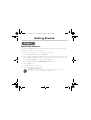 2
2
-
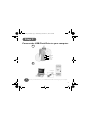 3
3
-
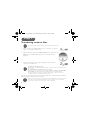 4
4
-
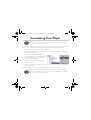 5
5
-
 6
6
-
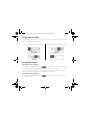 7
7
-
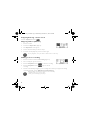 8
8
-
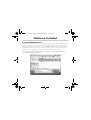 9
9
-
 10
10
-
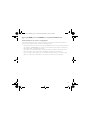 11
11
-
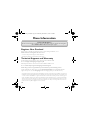 12
12
-
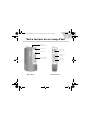 13
13
-
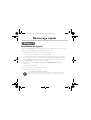 14
14
-
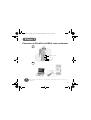 15
15
-
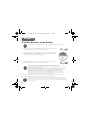 16
16
-
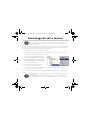 17
17
-
 18
18
-
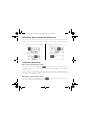 19
19
-
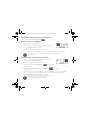 20
20
-
 21
21
-
 22
22
-
 23
23
-
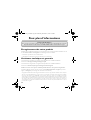 24
24
-
 25
25
-
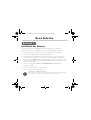 26
26
-
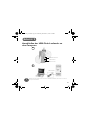 27
27
-
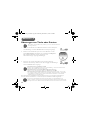 28
28
-
 29
29
-
 30
30
-
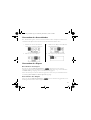 31
31
-
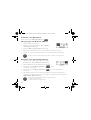 32
32
-
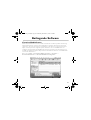 33
33
-
 34
34
-
 35
35
-
 36
36
-
 37
37
-
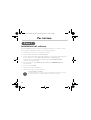 38
38
-
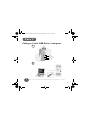 39
39
-
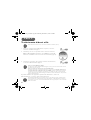 40
40
-
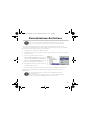 41
41
-
 42
42
-
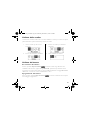 43
43
-
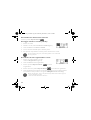 44
44
-
 45
45
-
 46
46
-
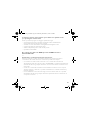 47
47
-
 48
48
-
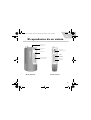 49
49
-
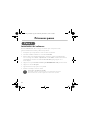 50
50
-
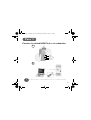 51
51
-
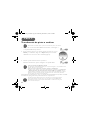 52
52
-
 53
53
-
 54
54
-
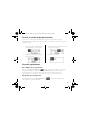 55
55
-
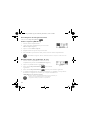 56
56
-
 57
57
-
 58
58
-
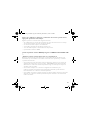 59
59
-
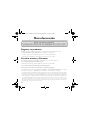 60
60
-
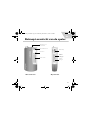 61
61
-
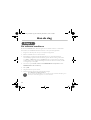 62
62
-
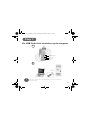 63
63
-
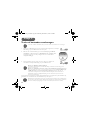 64
64
-
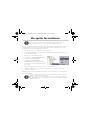 65
65
-
 66
66
-
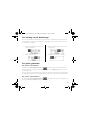 67
67
-
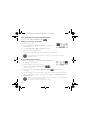 68
68
-
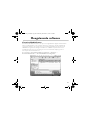 69
69
-
 70
70
-
 71
71
-
 72
72
-
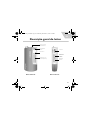 73
73
-
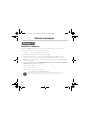 74
74
-
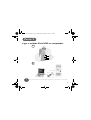 75
75
-
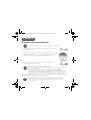 76
76
-
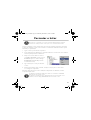 77
77
-
 78
78
-
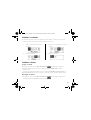 79
79
-
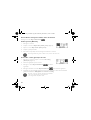 80
80
-
 81
81
-
 82
82
-
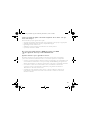 83
83
-
 84
84
-
 85
85
-
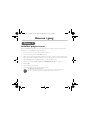 86
86
-
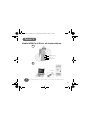 87
87
-
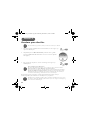 88
88
-
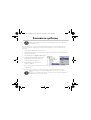 89
89
-
 90
90
-
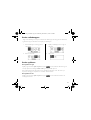 91
91
-
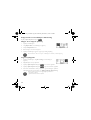 92
92
-
 93
93
-
 94
94
-
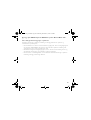 95
95
-
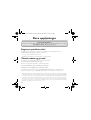 96
96
-
 97
97
-
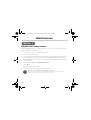 98
98
-
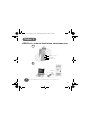 99
99
-
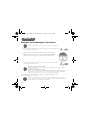 100
100
-
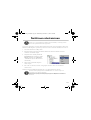 101
101
-
 102
102
-
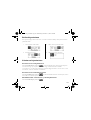 103
103
-
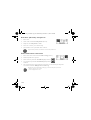 104
104
-
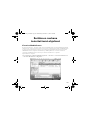 105
105
-
 106
106
-
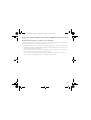 107
107
-
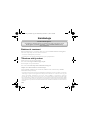 108
108
-
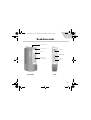 109
109
-
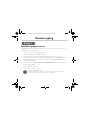 110
110
-
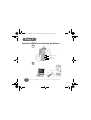 111
111
-
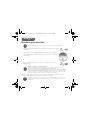 112
112
-
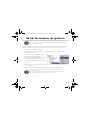 113
113
-
 114
114
-
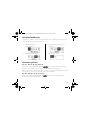 115
115
-
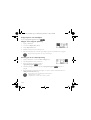 116
116
-
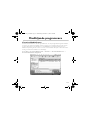 117
117
-
 118
118
-
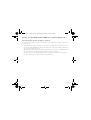 119
119
-
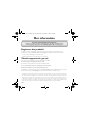 120
120
-
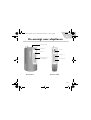 121
121
-
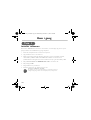 122
122
-
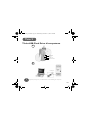 123
123
-
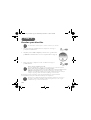 124
124
-
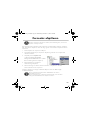 125
125
-
 126
126
-
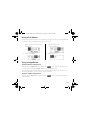 127
127
-
 128
128
-
 129
129
-
 130
130
-
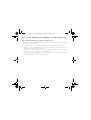 131
131
-
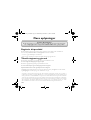 132
132
-
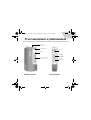 133
133
-
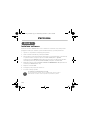 134
134
-
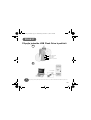 135
135
-
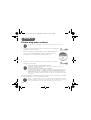 136
136
-
 137
137
-
 138
138
-
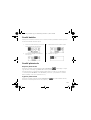 139
139
-
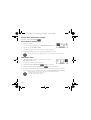 140
140
-
 141
141
-
 142
142
-
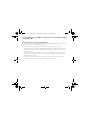 143
143
-
 144
144
-
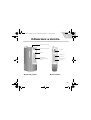 145
145
-
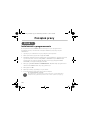 146
146
-
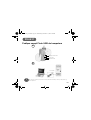 147
147
-
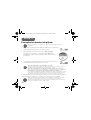 148
148
-
 149
149
-
 150
150
-
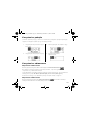 151
151
-
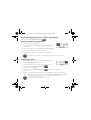 152
152
-
 153
153
-
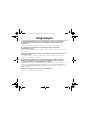 154
154
-
 155
155
-
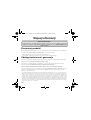 156
156
-
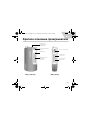 157
157
-
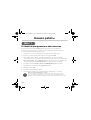 158
158
-
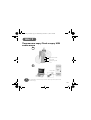 159
159
-
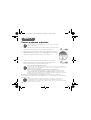 160
160
-
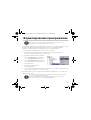 161
161
-
 162
162
-
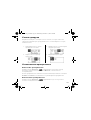 163
163
-
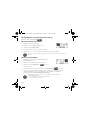 164
164
-
 165
165
-
 166
166
-
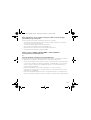 167
167
-
 168
168
Creative MUVO TX Handleiding
- Categorie
- MP3 / MP4-spelers
- Type
- Handleiding
- Deze handleiding is ook geschikt voor
in andere talen
- English: Creative MUVO TX User manual
- italiano: Creative MUVO TX Manuale utente
- русский: Creative MUVO TX Руководство пользователя
- français: Creative MUVO TX Manuel utilisateur
- español: Creative MUVO TX Manual de usuario
- Deutsch: Creative MUVO TX Benutzerhandbuch
- português: Creative MUVO TX Manual do usuário
- dansk: Creative MUVO TX Brugermanual
- suomi: Creative MUVO TX Ohjekirja
- čeština: Creative MUVO TX Uživatelský manuál
- svenska: Creative MUVO TX Användarmanual
- polski: Creative MUVO TX Instrukcja obsługi
Gerelateerde artikelen
-
Creative MuVo Slim Handleiding
-
Creative zen nano plus 1gb Handleiding
-
Creative MuVo V200 de handleiding
-
Creative MuVo V200 de handleiding
-
Creative Omicron CLE QS Handleiding
-
Creative Zen Touch QSB Handleiding
-
Creative ZEN Touch Handleiding
-
Creative D.A.P. II MG Snelstartgids
-
Creative Muvo Sport C100 Handleiding
-
Creative MuVo 2 Handleiding